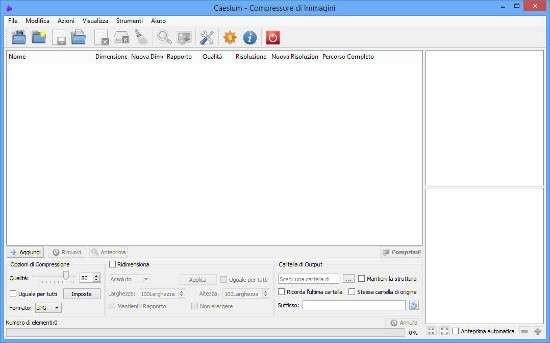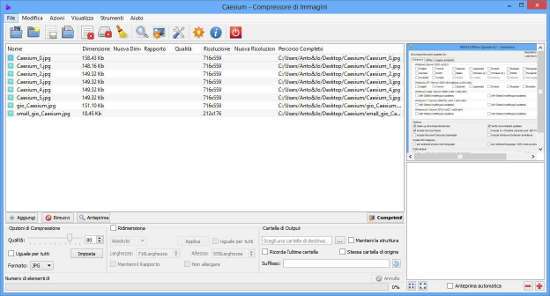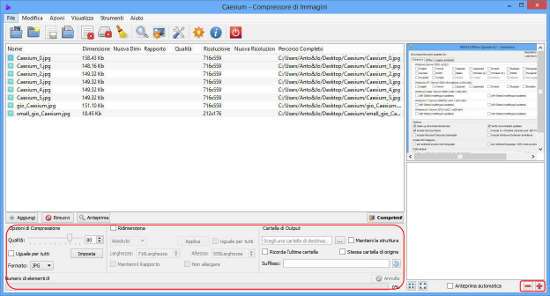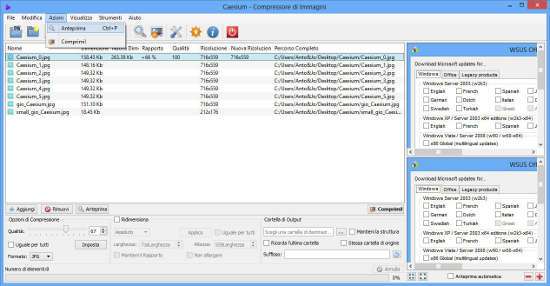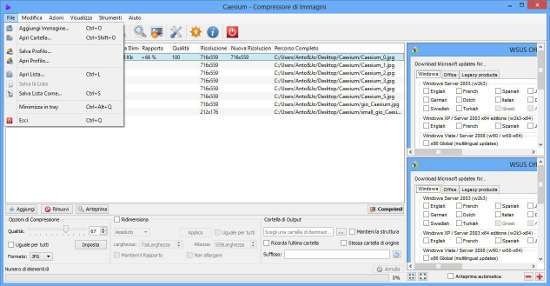Più è alta la risoluzione di un’immagine, maggiore è la sua dimensione in termini di spazio occupato. Di fronte a questa verità c’è ben poco da fare e con le immagini “obese” spesso bisogna scontrarsi, soprattutto quando si tenta di caricare il file su un social network, su un blog o semplicemente quando si tenta di condividerlo via email o chat.
Così, spesso sorge la necessità di mettere a dieta forzata le immagini di interesse, cercando un buon compromesso fra compressione e qualità. A tal proposito, viene in aiuto un utile applicativo, Caesium, pensato e realizzato da un programmatore italiano, Matteo Paonessa, che ha anche rilasciato il codice sorgente del programma con licenza GPL.
Caesium presenta un’interfaccia semplice e intuitiva, ma non per questo povera di opzioni. Anzi! In modo veloce è possibile caricare una o più immagini e per ciascuna precisare il formato di salvataggio, la qualità in compressione, l’eventuale ridimensionamento e il percorso di destinazione. Se ciò non fosse sufficiente, le varie opzioni sono applicabili a ogni singola immagine in modo differente ovvero sono estendibili a tutte le immagini in elenco con un solo clic.
Infine, il programma offre l’opportunità di vedere in anteprima l’immagine originale fianco a fianco con l’immagine compressa e ridimensionata, per saggiare la qualità di quest’ultima e verificare che la compressione non abbia inciso visibilmente sull’aspetto.
Allo stesso tempo, l’elenco delle immagini riporta i dati di compressione, la nuova dimensione dell’immagine dopo il trattamento dimagrante e la nuova risoluzione.
Caesium è disponibile in versione installer, ma per chi preferisse usarlo senza “sporcare” il registro di Windows, il programma è distribuito anche in versione portable, utilizzabile quindi senza alcun setup.
Di seguito, si farà riferimento a quest’ultima versione.
Per iniziare ad usare Caesium, bisogna collegarsi alla pagina di download indicata nella scheda del programma e cliccare su uno dei pulsanti di Download , a seconda della versione preferita. In questa stessa pagina è disponibile il codice sorgente del programma.
A trasferimento concluso, è sufficiente estrarre l’archivio ZIP ottenuto e cliccare su Caesium.exe per avviare il programma.
Qui, non serve molto per capire come il programma funzioni. Si aggiungono le immagini da smagrire usando gli appositi pulsanti ad icona, il menù File , il pulsante Aggiungi presente in basso o con il semplice drag&drop.
Sul lato compare l’anteprima della prima immagine, il cui livello di zoom può essere sistemato con i pulsanti – e + presenti in basso a destra.
Nelle Opzioni di Compressione si specifica la qualità e il formato delle immagini in uscita, decidendo se i parametri impostati sono da applicare all’intero elenco con un clic su Uguale per tutti .
Un baffo su Ridimensiona permette di ridimensionare le immagini selezionate o tutte quelle in elenco. In Cartella di Output , invece si sceglie dove andare a salvare i file silhouette ottenuti, se mantenere la struttura della cartella di origine e un eventuale suffisso di riconoscimento.
Il pulsante Azioni/Anteprima permette di valutare la qualità dell’immagine in un’anteprima che simula la compressione senza applicarla realmente all’immagine selezionata. In realtà è disponibile anche la funzione di Anteprima automatica , da selezionare con una spunta sull’omonima opzione, ma durante i test questa funzionalità ci ha dato qualche piccolo problema.
Quando tutto è pronto, un clic su Comprimi o su Azioni/Comprimi permette di procedere con la compressione delle immagini, anche in modalità batch.
Oltre a questo, il programma è interessante perché integra tutta una serie di funzioni di gestione delle liste di immagini, dalla loro pulizia, tramite rimozione di uno o più elementi, fino al salvataggio della lista stessa, con comandi disponibili nel menù File . Nello stesso menù è possibile anche impostare il profilo di compressione configurato e richiamarlo quando necessario.
Dall’icona a chiave e cacciavite si accede alle varie impostazioni del programma.


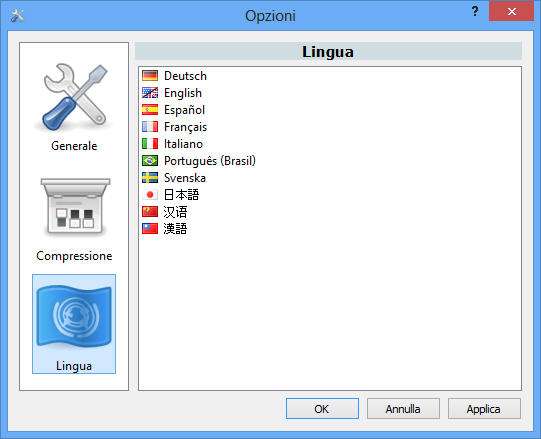
Caesium è quindi un programma davvero utile, completo nelle funzioni e quindi da tenere sempre a portata di mano nel proprio arsenale degli strumenti. Per ora supporta al meglio le immagini in formato JPG, BMP e PNG e non è detto che questo elenco non venga esteso con le prossime release.